Lär dig grunderna i Microsoft Excel
|
Starta Microsoft Excel
Microsoft Excel är ett program som ingår i Microsoft Office. Programmet hittar man normalt genom att klicka på start-menyn och sedan program och Microsoft Office. Här klickar man på Microsoft Office Excel. Programmet känns också igen på en liten grönvit ikon med XL på.
|
|
Arbetsbok
När du startar Excel öppnas normalt sett en så kallad arbetsbok. Denna arbetsbok kan liknas vid ett dokument i Microsoft Word. Du sparar den precis på samma sätt som ett textdokument på lämpligt ställe på din hårddisk. Välj Arkiv och sedan spara eller spara som. Spara dokumentet på lämpligt ställe. Arbetsböcker i Microsoft Excel sparas med filnamn .xls och på så sätt känner du igen om det är en Microsoft Excel fil.
Arbetsytan - Blad (eller flikar)
Om man är van att arbeta med textdokument och det är första gången man använder Microsoft Excel så ser det lite annorlunda ut än man är van vid. Menyerna och snabbvalsknapparna är likartade med andra Microsoft Office program men i Microsoft Excel har man ett antal blad eller flikar, normalt 3 stycken när man öppnar en ny arbetsbok. Man går till ett annat blad genom att klicka på den lilla fliken längst ner (Blad1, Blad2, Blad3).
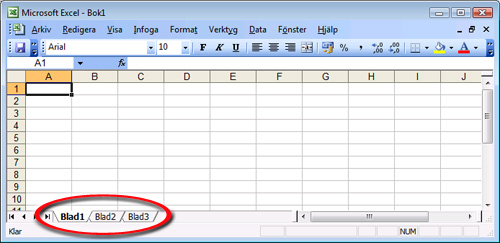
Arbetsytan - Celler
I varje blad har man ett rutnät med så kallade celler. Rutnätet är som ett stort schackbräde och på samma sätt har man ett antal rader (1,2,3,4,5...) och ett antal kolumner (A,B,C,D,E...). Hur många beror lite på vilken version man använder men det är i de allra flest fall fullt tillräckligt oavsett hur gammal version av Microsoft Excel man har. Cellerna kan man sen referera till genom att ange koordinaten, tex A1, som är den översta cellen längst till vänster.
Man flyttar mellan celler med antingen piltangenterna eller genom att klicka på en cell.
I varje cell kan man skriva in text, värden eller formler. På så sätt får man en mycket bra miniräknare där man inte bara kan räkna ut något. Man kan också beskriva vad man gör genom att fylla i text. På så sätt blir de saker man gör lättare att förstå även för andra. Man skriver in ett värde i en cell genom att först välja cellen så den blir "aktiv" (en ram runt). Sedan skriver man in en text, ett tal eller en formel. Därefter trycker man på [ENTER].
Exempel
Ett enkel exempel är om man vill beräkna hur mycket det kostar att köra bil.
1. Flytta till cell A1. Skiv in texten "Bensinkostnad kr per liter:" och tryck [ENTER]
2. Notera att när du gör detta och trycker [ENTER] flyttas markören automatiskt till cell A2. I A2 skriver du nu in texten "Genomsnittlig förbrukning liter per mil:" och trycker [ENTER] igen.
3. I cell A3 skriver du på samma sätt in texten "Antal körda mil:" och trycker [ENTER].
4. Slutligen skriver du i cell A4 in texten "Bensinkostnad för denna resa:" och trycker [ENTER]
5. Nu har du själva texten klar. Välj nu Cell B1 genom att klicka på den eller använda piltangenterna och skriv in aktuell kostnad för 1 liter bensin, t ex 12 och tryck sedan [ENTER].
6. I cell B2 skriver du in vad din bil drar per mil i genomsnitt t ex 0.9 och tryck [ENTER]
7. I cell B3 skriver du in hur många mil du körde på den resa du vill veta kostnaden för, t ex 20 och tryck [ENTER]
8. Slutligen återstår den sista pusselbiten, att lägga in en formel i cell B4 för att få fram svaret. Detta gör du genom att skriva in "=B1*B2*B3" och sedan trycka [ENTER]. Genom att göra detta talar du om för Microsoft Excel att cell B4 ska ha ett värde som är lika med värdet i cell B1 multiplicerat med värdet i B2 multiplicerat med värdet i B3.
9. För att du ska kunna se hela texten måste du öka storleken på kolumn A. Detta gör du genom att sätta musmarkören mellan A och B i det gråa området över cellerna och där hålla ner vänster musknapp och dra ut bredden på kolumn A till lämplig storlek.
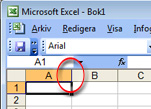
Prova och se vad resultatet blir. Ditt Excelblad bör se ut ungefär så här:
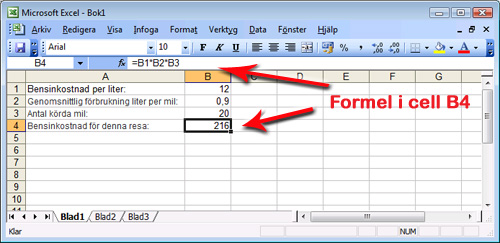
När du gjort detta kan du spara Arbetsboken som Bensinförbrukning för en resa och du har din första Excel kalkyl som kan användas av vem som helst. Vill du göra en beräkning av kostnaden för en annan resa, bil med annan förbrukning eller om bensinpriset går upp ändrar du bara värdena i någon av cellerna B1, B2 eller B3.
Prova och se vad som händer.
Detta var ett enkelt exempel på hur man kan använda Microsoft Excel.
Vill du veta mer kan du läsa mer om hur man bygger en enkel hushållsbudget eller hur man gör en enkel ränteberäkning.
När man blivit varm i kläderna och börjat lära sig mer om Microsoft Excel kan man bygga gradvis börja bygga mer avancerade modeller samt även visa data i diagram eller liknande.